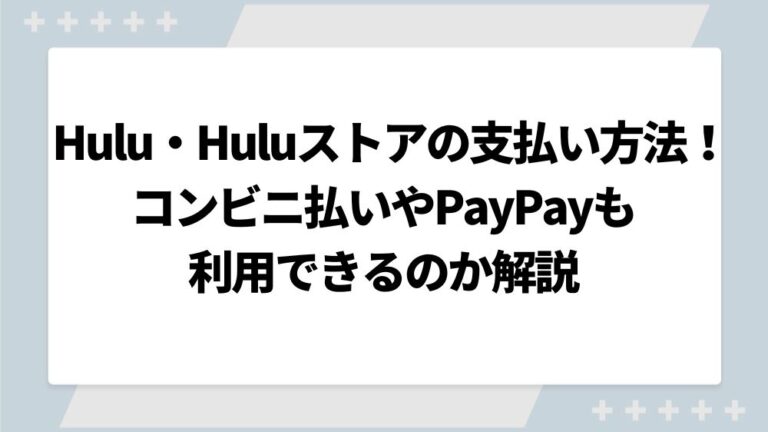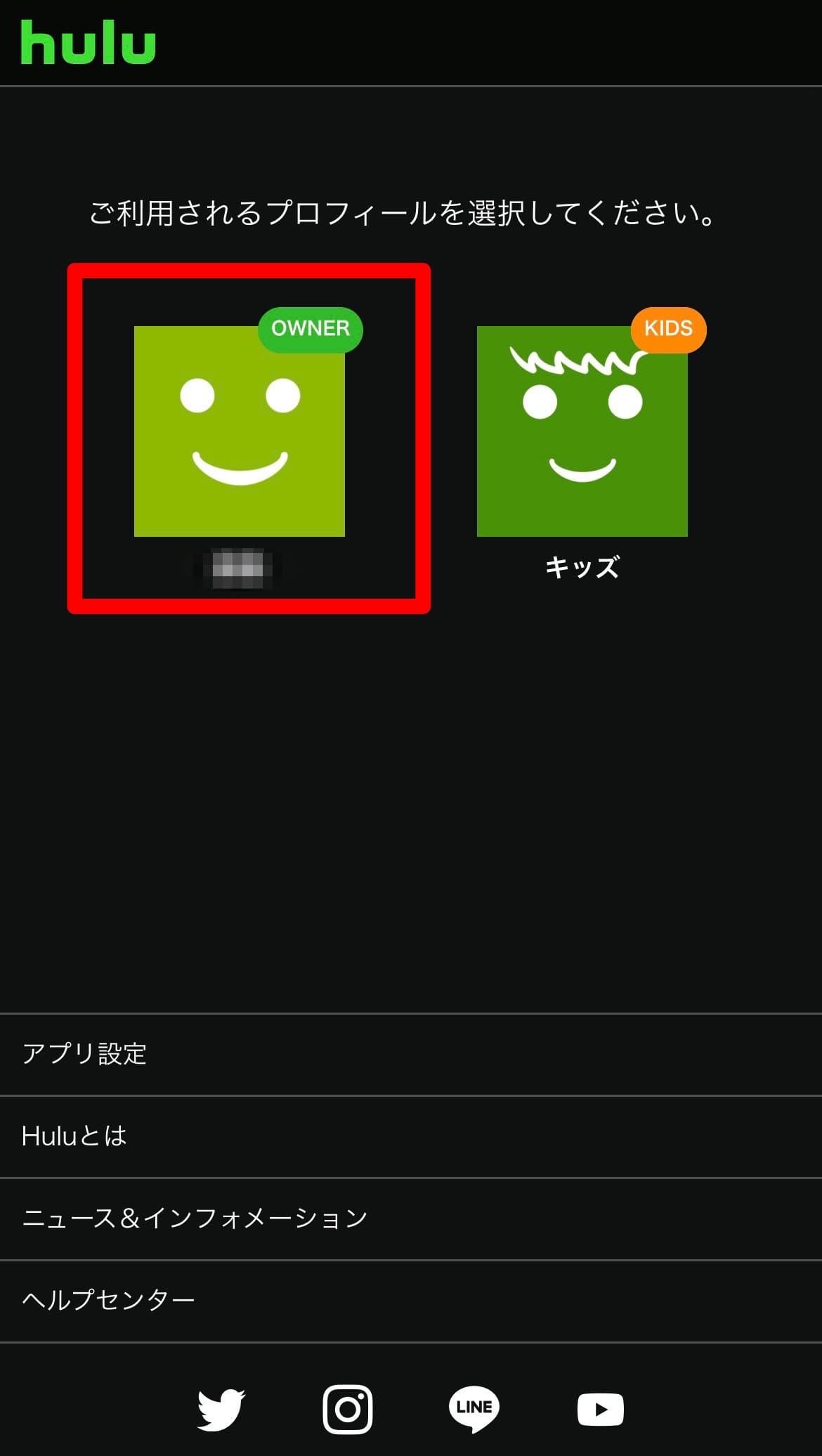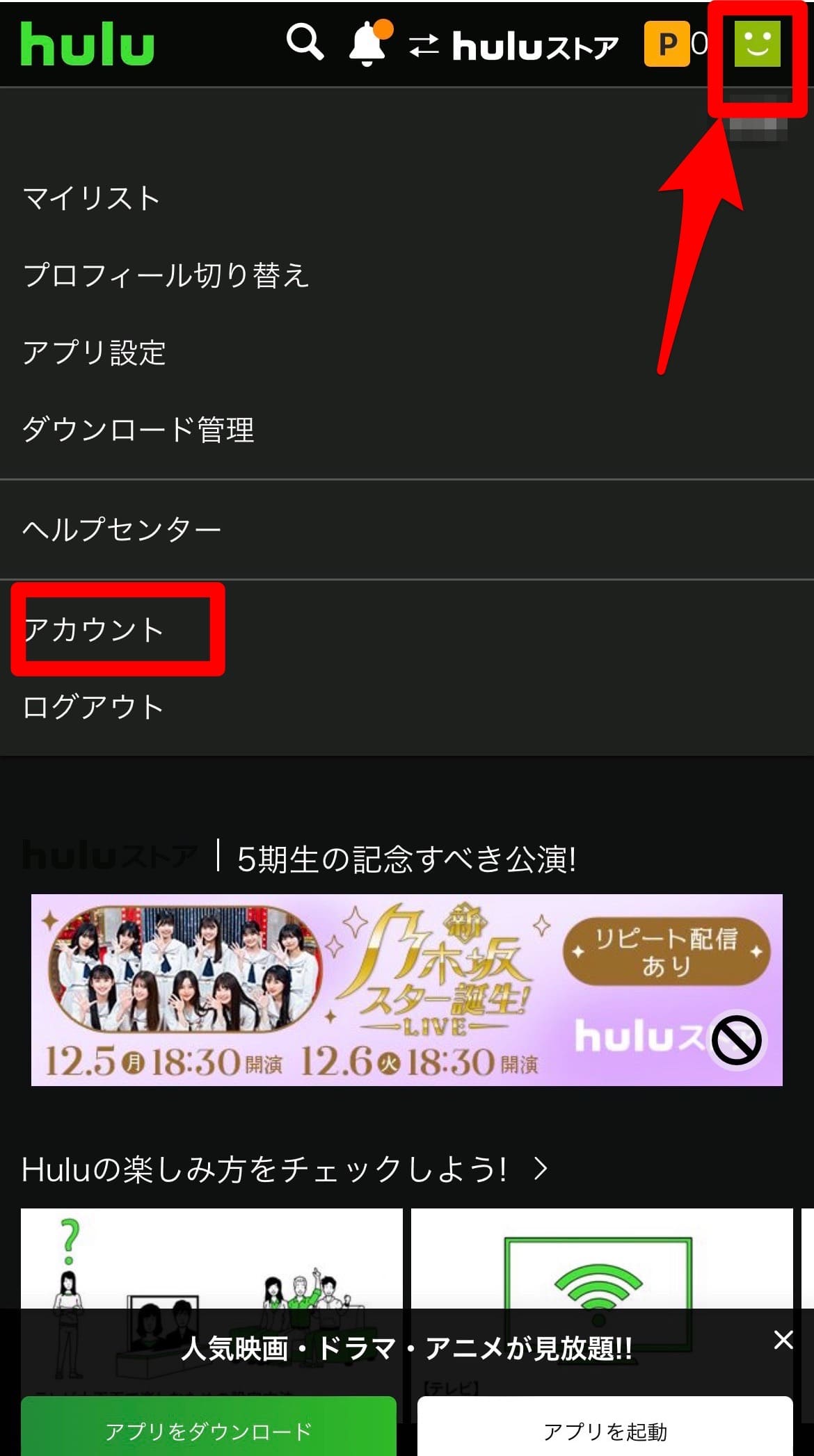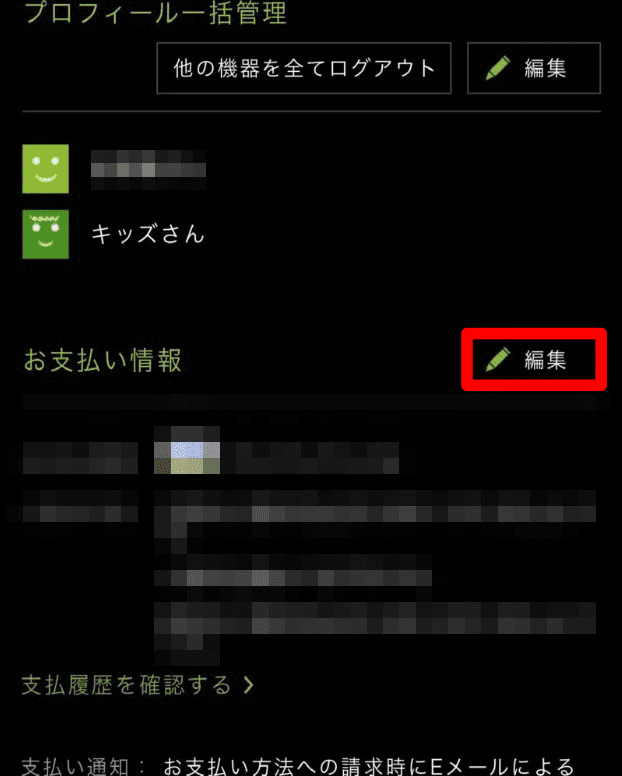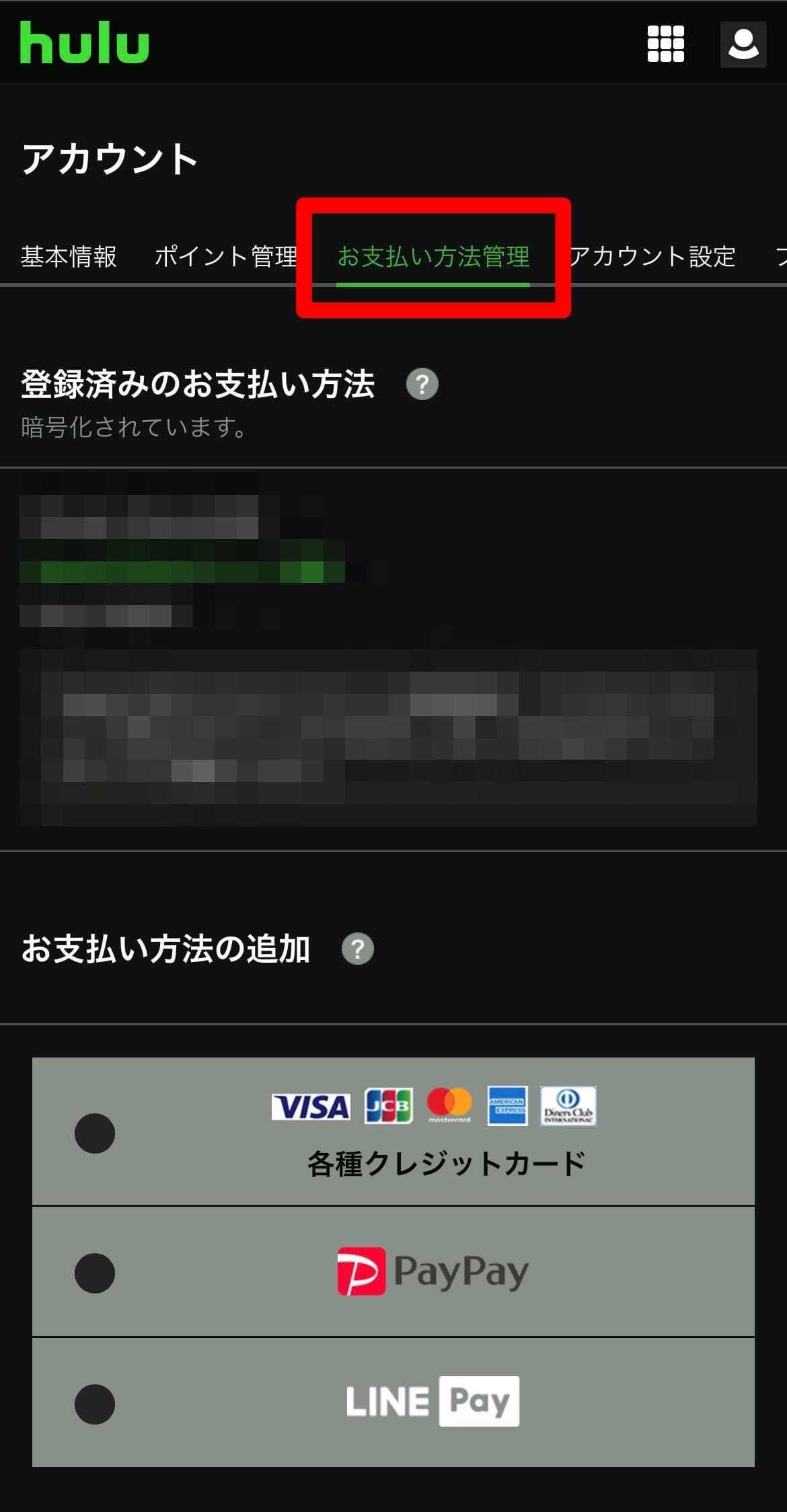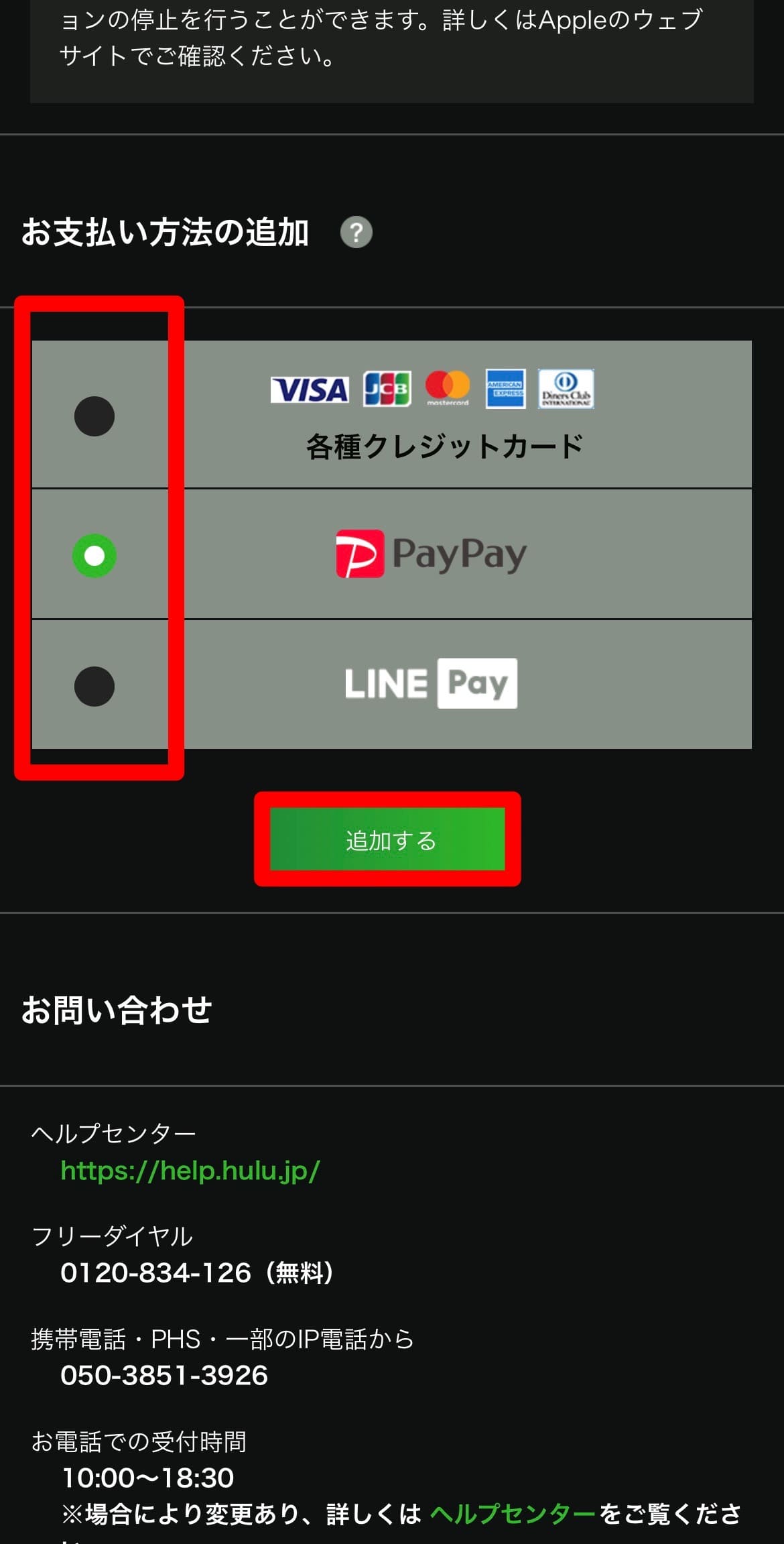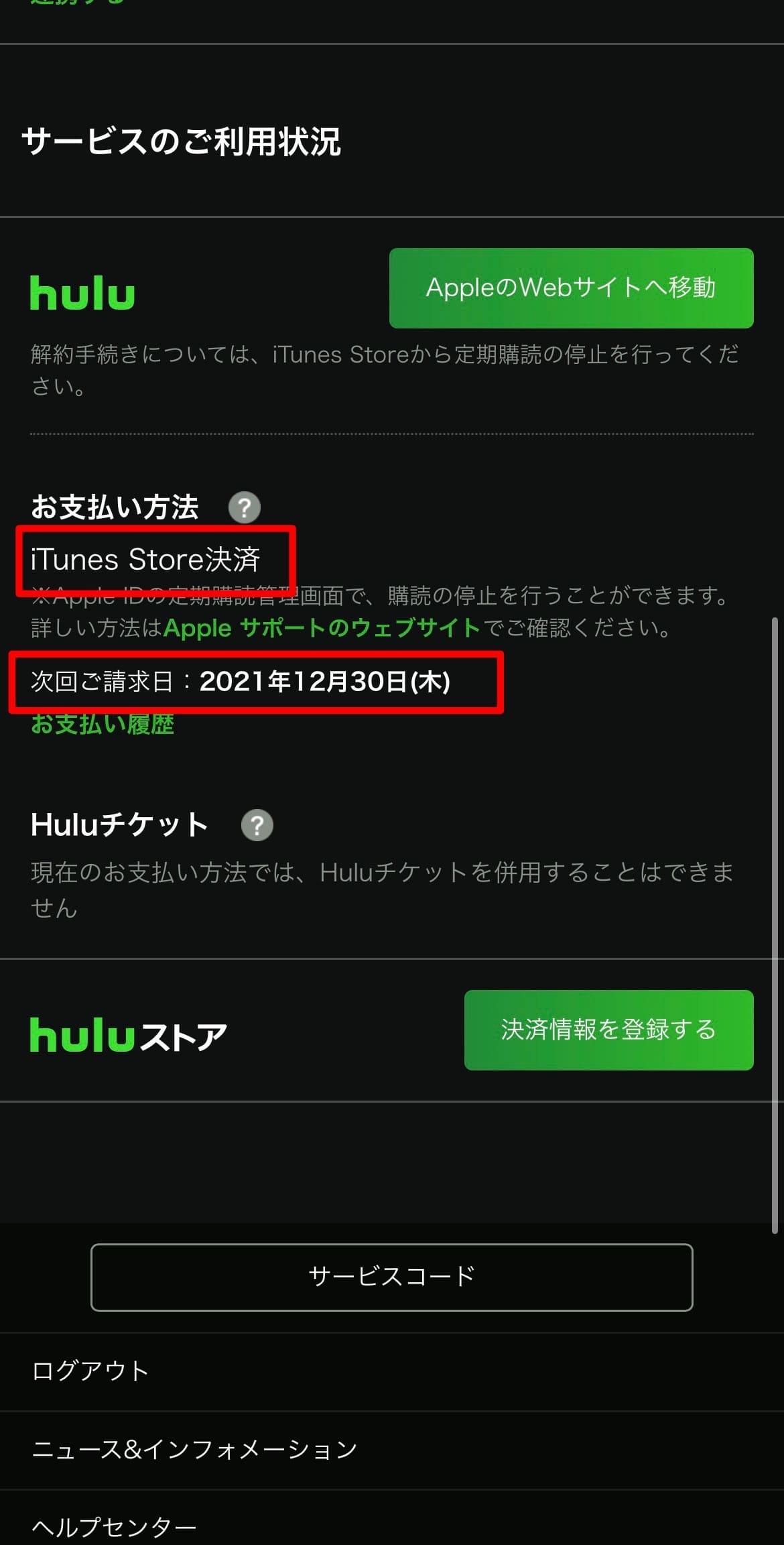Huluは海外ドラマや日テレの番組を豊富に配信している、動画配信サービスです。
Huluには、ダウンロードなどの機能が充実していたり、最新作をHulu内でレンタルできなりなど、様々なメリットがあります。
そんな魅力的なHuluですが、実際に利用するにあたって、どのような支払い方法に対応しているのかが気になりますよね。
今回はHuluの支払い方法、支払い方法の変更手順について解説します。
Huluの支払い方法10種まとめ
Huluで利用できる支払い方法は、以下の10種類です。
- クレジットカード
- キャリア決済
- PayPay
- LINE Pay
- Google Play決済
- iTunes Store決済
- PayPal
- Huluチケット
- Amazonアプリ内決済
- その他事業者による支払い
それぞれの支払い方法の詳細や、注意点などを詳しく解説します。
クレジットカード
Huluで利用することができるクレジットカードは、以下の通りです。
- Visa
- Mastercard
- JCB
- American Express
- Diners Club
- 一部の Visa デビットカード
Huluでは、海外発行のクレジットカードは利用できず、国内発行のクレジットカードが利用できます。
デビットカードは一部のVisa デビットカードには対応しているものの、他のデビットカードには対応してないので注意が必要です。
またプリペイドカードは利用できないので、プリペイドカードで登録しないように注意しましょう。
キャリア決済
Huluで対応しているキャリア決済は、以下の通りです。
- d払い
- au かんたん決済
- ソフトバンクまとめて支払い・ワイモバイルまとめて支払い
Docomoやau、QUモバイル、softbankのキャリア決済が利用できます。
キャリア決済は携帯料金と一緒にHuluの支払いもできるので、支払いを分散せずに一つにまとめることができるというメリットがあります。
またキャリア決済はクレジットカードが不要なので、クレジットカードを持っていない方でも利用できる決済方法です。
支払い方法の選択時に、それぞれの携帯会社のアカウントでログインする必要があるので、ログイン情報を確認しておきましょう。
PayPay(ペイペイ)
PayPayはチャージ式のQRコード決済サービスで、あらかじめお金をチャージした分だけ支払いを行うことができます。
PayPayのチャージ方法は、以下の通りです。
| 銀行口座 | ・PayPay銀行 ・ゆうちょ銀行 ・三菱UFJ銀行 ・みずほ銀行 ・三井住友銀行 ・住信SBIネット銀行 |
|---|---|
| PayPayカード | ※旧Yahoo! JAPANカード含む |
| ソフトバンク・ワイモバイルまとめて支払い | ー |
| 現金 | ・セブン銀行ATM ・ローソン銀行ATM から |
| ヤフオク!・PayPayフリマの売上金 | ー |
| PayPayあと払い | 口座引き落とし |
PayPayは銀行引き落としを始め、ソフトバンクなどのキャリア決済、現金、あと払いなど、様々な支払い方法に対応しています。
現金でのチャージはセブンイレブンやローソンに設置してあるATMから行うことができ、セブン銀行やローソン銀行の口座は必要ないので気軽に利用することができます。
またPayPayポイントが貯まるクレジットカード・PayPayカードや、PayPayのフリマサービス・PayPayフリマでの売上金など、PayPayが展開するサービスでもチャージが可能です。
LINE Pay(ラインペイ)
Huluは、LINEのモバイル送金・決済サービス、LINE Payにも対応しています。
LINE PayはLINEユーザーであれば誰でも使用でき、あらかじめチャージをした金額だけ支払いを行うことができます。
LINE Payでは、以下の方法でチャージすることが可能です。
- 銀行口座
- セブン銀行ATM
- ファミリーマートのマルチコピー機
- LINE Payカード
LINE Payのチャージは、チャージをする度に支払い方法を選ぶことができます。
セブン銀行ATMではセブンイレブンに設置してあるATMから簡単に手続きをすることができ、ファミリーマートではマルチコピー機からチャージの手続きをすることが可能です。
また、ローソン、ナチュラルローソン、ローソンストア100で販売しているLINE Payカードを購入してチャージする方法もあります。
Google Play 決済
Google Play決済とは、Androidデバイスでの有料アプリの購入や課金などに利用できる決済サービスです。
Google Play決済を選択すると、Google Playアカウントで登録している支払い方法が適応されます。
Google Play決済で対応している支払い方法は以下の通りです。
- クレジットカード・デビットカード
- キャリア決済
- Google Playギフトコード
- Google Playギフトカード
- 楽天Edy
- メルペイ
- コンビニATMでのチャージ
あらかじめ登録している支払い方法とは別の方法でHuluの決済をしたいのであれば、登録を行う前に決済方法の変更が必要です。
また、Google Play決済はAndroidTVやAndroidのスマートフォン、タブレットからしか選択できないので、Google Play決済を利用したい場合はAndroidデバイスから登録を行うようにしましょう。
iTunes Store決済
Huluは、Apple IDを利用して行う決済方法、iTunes Store決済にも対応しています。
iTunes Store決済は、iPhone、iPad、iPod touch もしくは Apple TVからの登録でしか選択できないので、必ずiOSデバイスから登録を行う必要があります。
iTunes Store決済で登録をした場合、解約手順も公式サイトから行うことはできず、iOSデバイスの設定アプリから解約を行う必要があるので注意しましょう。
またHuluの月額料金は1,026円(税込)ですが、iTunes Store決済を選択すると手数料などの影響で月額料金が1,050円(税込)になります。
そのため、iTunes Store決済を選択する際には月額料金などに注意して、慎重に登録を行いましょう。
PayPal
PayPalは、クレジットカードや銀行口座から決済ができるオンライン決済サービスです。
PayPalは銀行口座やカード情報などの支払い情報がお店に伝わらなかったり、海外通販でお得に買い物ができたり、アカウント間で気軽に送金ができなりなど、様々なメリットがあります。
特にHuluの支払いでは、PayPalに銀行口座を登録することで銀行引き落としでの決済が可能になります。
そのため、銀行引き落としでHuluを利用したいのであればPayPalの利用がおすすめです。
Huluチケット
Huluチケットは、Hulu独自のプリペイドタイプの支払い方法です。
Huluチケットはコンビニやオンラインショップで購入することができ、1ヶ月分〜購入ができます。
カードタイプ・プリントタイプ・コードタイプの3種類あり、カードタイプはリアルなカード形式のもので、プリントタイプはマルチコピー機などで操作をして購入するもの、コードタイプはオンラインショップで購入するもののことです。
Huluチケットが購入できる主なコンビニ・オンラインショップは、以下の通りですよ。
- セブン-イレブン(カードタイプ・プリントタイプ)
- ファミリーマート(カードタイプ・プリントタイプ)
- ローソン(カードタイプ・プリントタイプ)
- ミニストップ(カードタイプ・プリントタイプ)
- NewDays(カードタイプ)
- デイリーヤマザキ(カードタイプ)
- セイコーマート(カードタイプ)
- ケーズデンキ(カードタイプ)
- ビックカメラ(カードタイプ)
- ヤマダ電機(カードタイプ)
- ヨドバシカメラ(カードタイプ)
- ドン・キホーテ(カードタイプ)
- マツモトキヨシ(カードタイプ)
- ウエルシアグループ各店舗(カードタイプ)
- ツルハドラッグ(カードタイプ)
- 楽天ブックス(コードタイプ)
- Amazon(コードタイプ) など
カードタイプは、全国のコンビニを始め、主要の家電量販店、ドラッグストアなど、幅広い店舗で購入することができます。
またプリントタイプのHuluチケットは、コンビニのマルチコピー機、ローソンやミニストップはロッピーから発券することが可能です。
楽天ブックスやAmazonなどでもHuluチケットを購入することができるので、わざわざ店舗に行く手間を省くこともできます。
Amazonアプリ内決済
Amazonアプリ内決済とは、Amazon Fire TV等から利用できる決済方法です。
以下のデバイスを利用している場合のみ、Amazonアプリ内決済を利用できます。
- Amazon Fire TV(第2世代)
- Amazon Fire TV(第3世代)
- Amazon Fire TV Stick(第1世代)
- Amazon Fire TV Stick(第2世代)
- Amazon Fire TV Stick 4K
- Amazon Fire TV Cube
Amazonアプリ内決済の登録は、Amazon Fire TVからアクセスしないと選択ができないので、必ず上記のデバイスから会員登録を行うようにしましょう。
またAmazonアプリ内決済は、登録はHuluアプリから行いますが、解約はAmazonのウェブサイトから行わなければいけないので注意が必要です。
その他事業者による支払い
Huluでは、その他の事業者による支払い方法にも幅広く対応しています。
- mineo オプションサービス
- BB.excite オプションサービス
- ケーブルテレビ決済
- eo オプションサービス
- BBIQ オプションサービス
光回線事業や格安スマホサービス、インターネットサービスプロパイダーなど様々な事業者でHuluのオプションサービスを展開しています。
またHuluのサービスを提供しているケーブルテレビ局であれば、ケーブルテレビの料金とHuluの料金を一緒に支払うことが可能です。
上記のサービスに登録しているのであれば、お得に利用できるかもしれないので一度チェックしてみるのがおすすめです。
Huluの支払い方法に関する注意点
Huluでは、いくつか支払いに関する注意点があります。
以下の注意点に気をつけながら、Huluを利用しましょう。
- Huluチケットは無料トライアル対象外
- 新規登録後に後から変更できない決済方法がある
- Yahoo!ウォレットは新規登録・再契約不可
それぞれの注意点を、詳しく解説します。
Huluチケットは無料トライアル対象外
Huluの無料トライアルは、Huluチケットのみの登録では適応されないので注意しましょう。
Huluチケットを利用しつつ無料トライアルを適応したいのであれば、登録時にHuluチケットと併用できる決済方法を選択する必要があります。
Huluチケットと併用ができる決済方法は、以下の通りです。
- クレジットカード
- d払い
- PayPal
新規登録時に上記の支払い方法を登録し、後からHuluチケットを追加登録すれば、Huluチケットでの支払いが可能になります。
2023年8月30日よりHuluの2週間無料トライアルが終了していて、登録時点で月額料金の支払いが発生するので注意しましょう。
新規登録後に後から変更できない決済手段がある
Huluでは最初に登録した支払い方法によって、後から別の支払い方法への変更ができないパターンがあるので注意が必要です。
Huluで別の支払い方法に変更ができないパターンを、以下にまとめました。
| クレジットカード LINE Pay Pay Pay に切り替える |
その他の方法 ※iTunes Store決済 以外 |
|
|---|---|---|
| クレジットカード | ○ | × |
| キャリア決済 | ○ | × |
| PayPay | ○ | × |
| LINE Pay | ○ | × |
| Google Play決済 | × | × |
| iTunes Store決済 | × | × |
| PayPal | × | × |
| Huluチケット | クレジットカード、d払い、PayPal のみ併用可 |
× |
| Amazonアプリ内決済 | × | × |
| その他事業者による支払い | × | × |
iTunes Store決済は、iTunes Store決済から別の支払い方法への変更、他の支払い方法からiTunes Store決済への変更、両方とも行えないので注意しましょう。
変更できない支払い方法のパターンでも、どうしても支払い方法を変更したい場合は、一度Huluを解約してから別の支払い方法で再登録をする必要があります。
そのため支払い方法の選択は、慎重に行うようにしましょう。
Yahoo!ウォレットは新規登録・再契約不可
Huluでは以前までYahoo!ウォレットに対応していましたが、現在はYahoo!ウォレットでの新規登録や再契約をすることができません。
そのため、Yahoo!ウォレットを利用したいと考えている方は別の支払い方法を選択する必要があります。
また現在Yahoo!ウォレットを利用している場合は、他の決済方法に変更をすると二度とYahoo!ウォレットでの支払いができなくなるので、支払い方法の変更は慎重に行いましょう。
Hulu支払い方法の変更まとめ
Hulu登録後に、支払い方法の変更をしたい場合はどうすればいいのでしょうか?
支払い方法の変更手順と、支払い方法の追加手順を画像付きで紹介します。
また、支払い方法を変更できない場合の原因と対処法も詳しく解説します。
Hulu支払い方法の変更手順
Hulu支払い方法の変更手順は、以下の通りです。
- STEP.1アカウントページからログインを行い、プロフィールを選択します。

- STEP.2右上のアイコンをタップし、「アカウント」を選びます。

- STEP.3下にスクロールし、「お支払い情報」の欄から「編集」をタップします。

- STEP.4別の支払い方法の情報を入力し、「更新する」を選択して完了です。
Huluアプリから変更の手続きは行えないので、必ずウェブブラウザのアカウントページから行うようにしましょう。
Hulu支払い方法の追加手順
Hulu支払い方法の追加手順は、以下の通りです。
- STEP.1アカウントページからログインを行い、プロフィールを選択します。

- STEP.2右上のアイコンをタップし、「アカウント」を選びます。

- STEP.3「お支払い方法管理」をタップします。

- STEP.4下にスクロールし、「お支払い方法の追加」の欄から追加したい支払い方法を選び、「追加する」を選択します。

- STEP.5支払い情報を入力して、完了です。
支払い方法の追加は、支払い方法の変更と同様、アプリからは行えずウェブブラウザからのみ手続きが可能です。
Huluのアプリからではなく、必ずアカウントページから行うようにしましょう。
Huluの支払い方法を変更できない原因と対処法
Huluの支払い方法を変更するにあたって、変更ができないというトラベルが発生することがあります。
そのような場合の原因と対処法をまとめました。
| 原因 | 対処法 |
|---|---|
| 変更できない支払い方法 | 解約をしてから再登録をする |
| 無料トライアル期間中である | 無料トライアルが終了してから行う |
| 請求処理中である | 請求日に変更手続きを行わないようにする |
Huluでは最初に登録した支払い方法によって、別の支払い方法への変更ができないパターンがあります。
変更ができない場合は、変更不可の支払い方法である可能性が高いので、変更ができる支払い方法なのかどうかを確認しましょう。
特にiTunes Store決済で登録している場合は、どの支払い方法への変更もできないので注意が必要です。
そのような場合は、一度解約をしてから、別の支払い方法で再登録を行いましょう。
変更ができない支払い方法のパターンは、新規登録後に後から変更できない決済手段があるで解説しているので是非チェックしてみてくださいね。
また無料トライアル期間中も支払い方法の変更ができないので、無料トライアル期間終了後に変更手続きを行うようにしましょう。
「現在、決済処理中のためお支払い情報の編集ができません。」とメッセージが表示される場合は、Huluのシステムが決済手続きを行っているため支払い方法の変更が行えません。
決済処理が終了するのを待つか、請求日に変更手続きを行わないようにする、などの対策が必要です。
Huluの支払い方法に関するQ&A
Huluの支払い方法について種類や注意点を紹介しましたが、まだまだ疑問点は残りますよね。
Huluの支払い方法に関して、よくある質問を以下にまとめました。
- Hulu支払い遅れの後のお支払い情報を更新する方法は?
- Huluの支払い情報や請求日の確認方法は?
それぞれの質問に対する回答を、詳しく解説します。
Hulu支払い遅れの後のお支払い情報を更新する方法は?
Huluでは、支払いが遅れるとアカウントが一時保留状態になり、動画を視聴することができなくなります。
アカウントを復活させるには、有効な支払い方法への更新が必要です。
お支払い情報の更新手順は以下の通りです。
- STEP.1アカウントページからログインを行います。
- STEP.2アカウントページ内に表示されている「決済情報を更新する」から、支払い情報を入力しましょう。
- STEP.3他の支払い方法で決済を行う場合は、「お支払い方法管理」から別の支払い方法を登録します。
その後、アカウントページの「決済情報を更新する」から支払い方法を選択しましょう。
有効な支払い情報へ更新した後、請求の確認が取れ次第、アカウントが復活し動画が見られるようになります。
Huluの支払い情報や請求日の確認方法は?
Huluの支払い情報や請求日の確認方法は、以下の通りです。
- STEP.1アカウントページからログインを行います。

- STEP.2下にスクロールし「お支払い情報」から、支払い情報や請求日をチェックできます。

アカウントページにログインを行う際には、登録したメールアドレスとパスワードが必要になるので注意しましょう。
まとめ
Huluは、クレジットカードやキャリア決済を始め、PayPay、Google Play決済・iTunes Store決済、Huluチケット、事業者による支払いなど10種類もの支払い方法があることがわかりました。
現金での支払いや、銀行引き落としなど様々な支払い方法があるので、クレジットカードを持っていない学生の方でも気軽に利用することができます。
豊富な決済方法を利用して、Huluをより快適に楽しみましょう。
| サービス名 | 月額料金 無料期間 |
見放題作品数 | 強いジャンル |
|---|---|---|---|
| 2,189円 31日間 |
32万本 | ドラマ アニメ 映画 |
|
| 2,200円 30日間 |
35万本 | ドラマ アニメ 映画 |
|
| 550円 14日間 |
非公開 | アニメ バラエティ |
|
| 550円 31日間 |
5,300本以上 | アニメ | |
| 500円 30日間 |
非公開 | アニメ 映画 バラエティ |
- 動画見放題配信数32万本!動画配信サービスの中でNo.1
- 無料お試し期間は31日間で、登録直後に600円分のポイント付与あり
- ファミリーアカウントを6つまで作成でき、同時視聴は4台まで可能
- 無料お試し期間は14日間で、最大4枚/月レンタル可能
- ジャニーズ作品などの配信サービスで取扱のない作品が視聴できる
- 新規登録で550ポイントがもらえる
- 継続しても550円とコスパ最強!
- 独占配信のアニメやバラエティが好評